win11如何设置虚拟系统内存?最近,许多朋友一直在咨询边肖,所以现在边肖为您带来了在win11中设置虚拟系统内存的具体步骤。还不清楚的朋友可以看看这篇文章。
win11中如何设置虚拟系统内存:
第一步:点击桌面开始菜单打开设置面板。
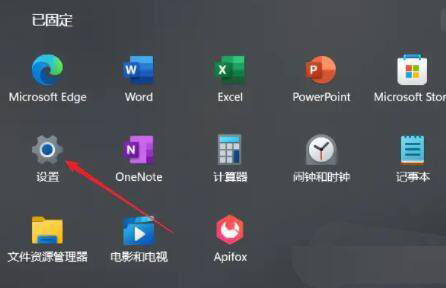 第二步,在“系统”列下找到“关于”选项。
第二步,在“系统”列下找到“关于”选项。
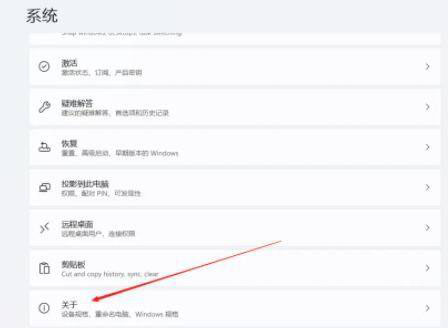 第三步,打开高级系统设置面板。
第三步,打开高级系统设置面板。
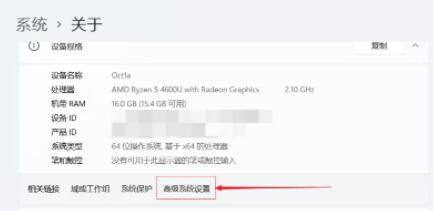 第4步,找到并单击性能设置。
第4步,找到并单击性能设置。
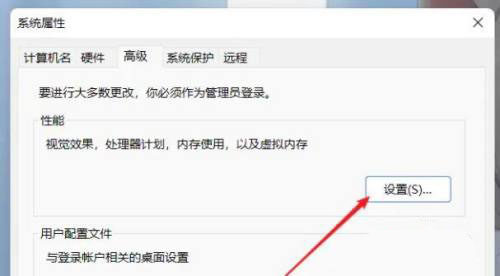 第5步,单击虚拟内存列中的更改按钮。
第5步,单击虚拟内存列中的更改按钮。
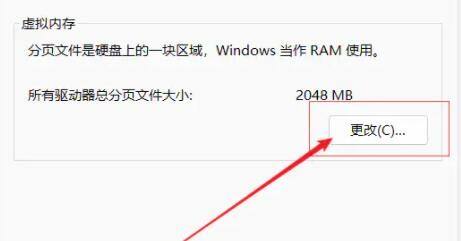 第六步,取消自动管理分配,单击自定义大小按钮修改虚拟内存容量。
第六步,取消自动管理分配,单击自定义大小按钮修改虚拟内存容量。
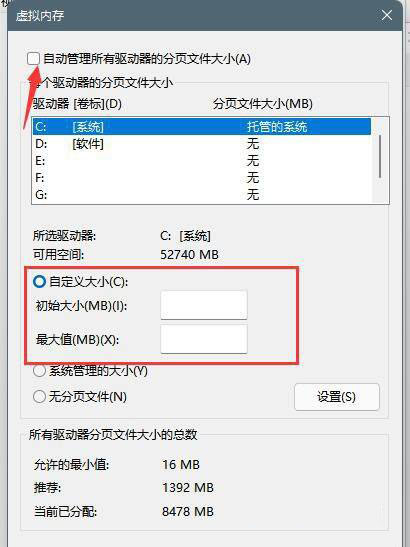 第七步,设置完成后点击确定保存。
第七步,设置完成后点击确定保存。
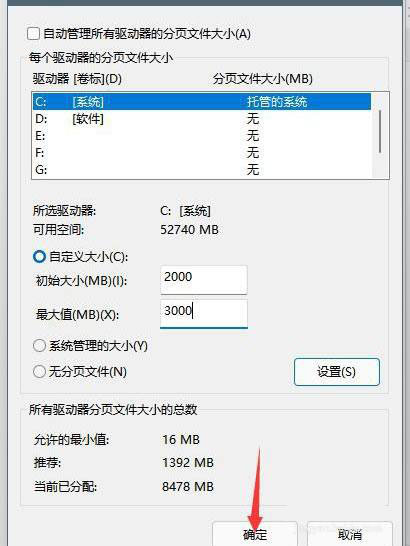
免责声明:本站所有文章内容,图片,视频等均是来源于用户投稿和互联网及文摘转载整编而成,不代表本站观点,不承担相关法律责任。其著作权各归其原作者或其出版社所有。如发现本站有涉嫌抄袭侵权/违法违规的内容,侵犯到您的权益,请在线联系站长,一经查实,本站将立刻删除。
本文来自网络,若有侵权,请联系删除,如若转载,请注明出处:https://www.freetrip88.com/baike/372446.html
